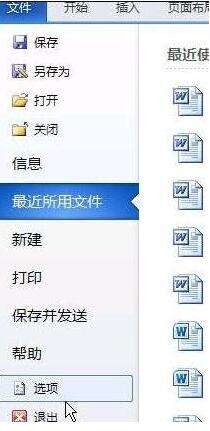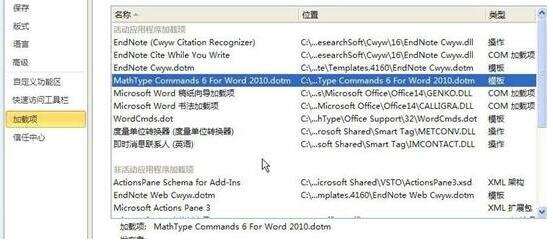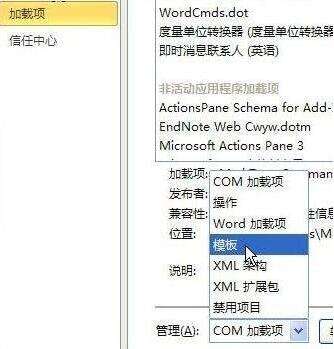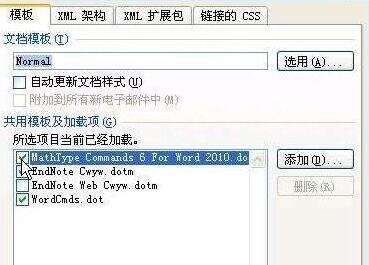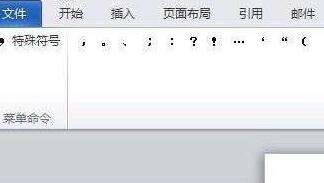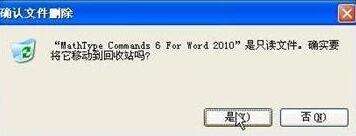word2010中删除菜单中MathTye加载项的详细方法
办公教程导读
收集整理了【word2010中删除菜单中MathTye加载项的详细方法】办公软件教程,小编现在分享给大家,供广大互联网技能从业者学习和参考。文章包含378字,纯文字阅读大概需要1分钟。
办公教程内容图文
1、点击word2010 “文件”菜单下的“选项”。
2、左侧点击“加载项”,右侧的“活动应用程序加载项”中会有个“mathtype commands 6 for
word2010.dotm”,类型为“模板”。
3、点开下方“管理”处的下拉菜单,选择“模板”,然后点击“转到”按钮。
4、取消mathtype commands 6 for word2010前的勾选。然后点击“确定”。
5、word2010中mathtype菜单是不是消失了呢?(注意:还要做下一步,否则下次启动时又会有了)
6、进入word2010的安装目录,在startup文件夹下找到文件“mathtype commands 6 for word
2010”,然后将其删除。以后word2010中就不会再出现mathtype菜单了。
办公教程总结
以上是为您收集整理的【word2010中删除菜单中MathTye加载项的详细方法】办公软件教程的全部内容,希望文章能够帮你了解办公软件教程word2010中删除菜单中MathTye加载项的详细方法。
如果觉得办公软件教程内容还不错,欢迎将网站推荐给好友。